Sunucu için pek çok kişi yüzlerce lira öder aylık. Kimileri de ekonomik bir sunucu bulur ve 50-60 TL'ye düşürür masrafını. Peki bu kadar ücret ödemeye gerek var mı? Sadece hosting fiyatı ödeyerek de VPS sahibi olunamaz mı? Tabi ki olunabilir :) Bu yazıda sizlere 10 numara bir VPS firmasını anlatacağım. Aylık $5 ödeyerek kendinize ait bir sunucunuzun olması fikrini anlatacağım...
Pek çokları için imkansız gibi görünse de gerçek :) Performansı da on numara... Bir diğer avantajı da, yıllık host alıp kimin elinin kimin cebinde olduğu belli olmayan bir sunucuda sitenizi barındırmak zorunda olmayışınız. Zira öyle bir durumda sitenizin bulunduğu sunucuda spama düşen siteler olduğu takdirde, sizin sitenizin etkilenmesi de ihtimal dahilinde olacağından, onca emek çöpe gidebilir.
[toc]
En Ucuz VPS Sitesi Üyelik
Digital Ocean Ref Linki: http://goo.gl/3HYLpvDigital Ocean Normal Link: http://goo.gl/ReNmYh
Yukarıdaki linklerden birine tıklayarak (REF linki kullanırsanız valla sevinirim :) Size bir zararı yok ama bana yararı çok :)) açılan sayfada Sign Up butonuna basıp üye olun. Sonrasında karşınıza aşağıdaki ekran gelecek:
Get Started linkine tıkladıktan sonra kupon kodu kullanarak hesabınıza 10$ hediye edilmesini sağlayacaksınız. Hemen ardından 10$'lık kredi yükleyeceksiniz hesabınıza. Ödemeyi paypal yahut kredi kartı ile yapabilirsiniz. Bu ödemeyi hemen yapmanıza gerek yok ama hediye krediyi kullanabilmek için, aynı miktarda ödeme yapmak şart :) Zaten 3 kuruş bi' şey abi ödeyin kurtulun derim...
Eğer çok sistem özelliklerine ihtiyaç duymayan bir siteniz varsa, 5$'lık paketi deneyin. Özellikleri yeterli gelmezse sonra farklı pakete de yükseltme yapabilirsiniz zaten. 10$ yükledikten sonra, 10$'lık hediyeyi de ekleyince 20$ olacak hesabınızda. En düşük paketi kullanırsanız 4 ay götürür sizi.
Update Billing Kısmı ve Kupon Kodu
Açılan sayfada promo code kısmına 2014SSD yazın. Güncel kupon kodu bu. Eğer girdiğinizde kabul etmezse, konu altına yorum olarak yazın, güncel kupon kodu eklerim ben. İlk sunucunuzu (droplet) oluşturmadan önce 10$'lık yükleme yapmanız gerektiğini unutmayın bu arada...
Digital Ocean'da Sunucu Oluşturma
Sol menüden Create butonuna basın. Sitenizin durumuna göre uygun paketlerden birini seçin. Lokasyon olarak Amsterdam'lardan hangisi uygunsa onu seçin (Türkiye'ye daha yakın). Select Image bölümünde de Centos tıklayıp CentOS 6.4 x64'i seçin. Settings bölümünden de Enable VirtIO'yu seçin. Sunucu hemen oluşturulup e-posta olarak bildirim geliyor.
Yeni Sunucuya cPanel Kurma
Sunucunuzu oluşturduysanız 15 günlük ücretsiz olarak kullanabileceğiniz cPAnel'i yükleyebilirsiniz. Putty'yi bilgisayarınıza yükleyerek mail adresinize gelen bilgileri kullanarak bağlanmanız gerekiyor.
login as: rootroot@sunucuipadresi's password: e-posta ile gelen şifre
yukarıdaki şekilde login as bölümüne root yazacaksınız. Enter'a basınca şifreyi soracak. Ona da e-postadaki şifreyi yazacaksınız ve artık sunucudasınız. Putty ile bağlandığınız zaman parolayı kopyala/yapıştır şeklinde yazacaksanız, kopyaladığınız metni yapıştırmak için Shift+Insert tuşlarına basmanız gerekiyor. Yapıştırdığınız zaman ekranda bi' hareketlilik olmaz. Yazıp enter'a basın, giriş yapar :)
cPanel öncesine perl kurulumu
Bunun için aşağıdaki kodu yazarak perl'i kuruyoruz. 1-2 dakika ya sürer ya sürmez...
yum install perl
cPanel kurulumunu başlatma
Sonrasında da cpanel kurulumu aşağıdaki kodları sırasıyla yazarak başlatıyoruz. 45-90 dakika arası sürer seçeceğiniz sunucuya göre bunun süresi.
mkdir /home/cpinscd /home/cpins
wget http://layer1.cpanel.net/latest
sh latest
cPanel kurulumu bitene kadar Putty'nin açık kalması lazım. Yarıda kalırsa sunucuyu Digital Ocean üzerinden destroy butonu ile kaldırıp, tekrar kurmanız gerekir. Öyle bir durum olursa, bulamazsanız ilgili sayfayı, yazın yorum bölümüne anlatırım ayrıntılı olarak :)
cPanel kurulumu bittikten sonra sitenize girmek için https://IPADRESI:2087 adresini kullanabilirsiniz.
Dip Not: Firmayı, Samet Yiğit'in anlatımı sayesinde öğrendim ve ref linkiyle üye olup Digital Ocean'dan hizmet almaya başladım :) Özellikle cPanel kurulumu nasıl yapılır bilmiyordum, sitesinde yazdığı yazıdan öğrendim. Bu yüzden kendisine teşekkür ederim :)

 Abdullah Pehlivan
Abdullah Pehlivan 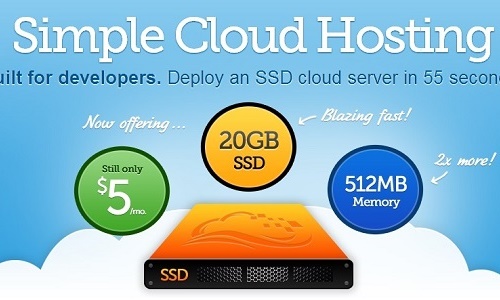


Bu yazıya 3 yorum yapıldı.
Hey Sen! Hadi yorum yap...
Cevap yazdığın kullanıcı: Fatih Emre